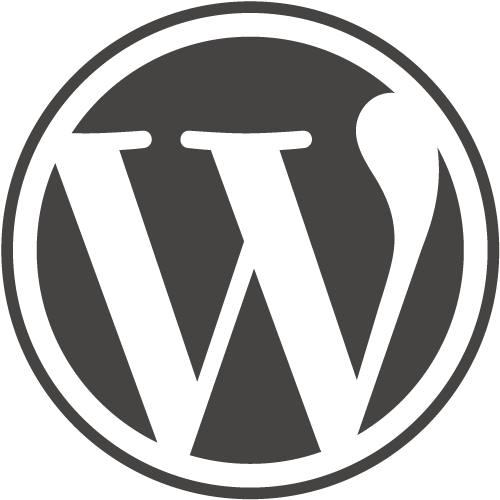Moin, hier lesen Sie Schritt für Schritt, wie Sie mit dem populären Yoast Plugin Google Analytics in WordPress einbinden.
Google Analytics in WordPress einbinden mit dem Plugin von Yoast
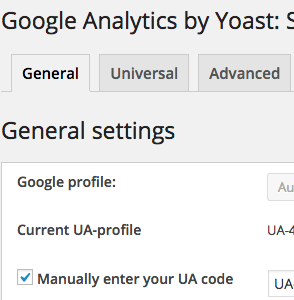
Screenshot Google Analytics Yoast Plugin
- Melden Sie sich bei Google Analytics an: https://www.google.com/intl/de/analytics/
- Wählen Sie aus der Top Navigation den Menüpunkt Verwalten
- Klicken Sie dann auf neues Konto erstellen
- Füllen Sie die Seite aus, wählen Sie Deutschland als Ihren Berichtsraum und klicken Sie am Ende auf Tracking ID abrufen
- Wählen Sie anschließend die Nutzungsbedingungen für Deutschland und bestätigen Sie diese
Fertig Ihr Google Analytics Konto ist nun eingerichtet. Sie sehen oben eine UA-Nummer. Diese benötigen Sie, um Ihre Website mit Google Analytics zu verknüpfen (dies ist die einfachste und dank dem Yoast Plugin genauste Möglichkeit, alternativ können Sie auch einen Tracking Code in Ihre Website einfügen)
- Kopieren Sie Ihre UA-Nummer, z.B. UA-12345678-9
- Rufen Sie nun Ihre WordPress Website auf und loggen Sie sich in Ihr Dashboard ein domain.de/wp-admin
- Gehen Sie auf Plugins => installieren => und suchen Sie das Plugin „Google Analytics by Yoast“ sofern es noch nicht installiert sein sollte
- In der Plugin Übersicht gehen Sie nun zu dem Google Analytics by Yoast auf Einstellungen. Es öffnet sich eine Maske. Setzen Sie den Haken bei UA Nummer und fügen Sie Ihre UA Nummer ein.
Fertig, nun haben Sie Google Analytics mit Ihrer WordPress Seite verbunden.
Suchen Sie noch ein professionelles Design für Ihre Website? Dann schauen Sie sich doch Mal das Divi Theme an. Unsere Empfehlung als das aktuell beste WordPress Theme:
 Partnerangebot
Partnerangebot